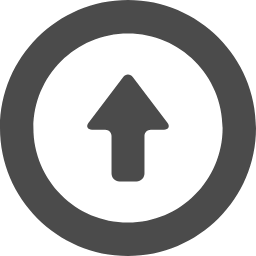● 古いパソコンに Linux Debian install
2023.02.18
パソコンふれあい館で使用している DELLの PCは購入から 10年以上を経過した
機器であり、購入当初は Windows7が installしてあった機種です。
このため、起動時間や Web Browsing, Word, Excelなどの動作も遅い。
パソコンふれあい館で使用していたこの廃棄予定の DELL Windowsパソコンに
Linux debian を install してみる事にしました。
Linuxは Programも小さいので、起動時間は短くなり操作も快適になります。
【Linux install (debian)】
古い Windowsパソコンに Linuxを installする為には CD/DVDに ISO Fileを
焼付するか又は USB起動 Diskを作成します。
debianの siteを見ると CD/DVDは親切に書いてあるが、USB起動 Disk作成は
親切とはいえない。
USB起動 Diskを作成する手順がいまいち説明不足。
色々調べたが、結局 CD/DVD作成用の ISO Fileを Downloadして
これから USB起動 Diskを作ることにした。
ここからは Windowsパソコンの作業となります。
debianの ISO Fileは、Mirror siteから Downloadできます。
国内 Mirror site ⇒ debian を入手するには
Downloadした ISO Fileを USB に書き込むには、Rufusという Programを
使用します。
UNetbootinは途中で install失敗するので使用するなと書いてあります。
DELL inspiron 1564の CPUは intel Core i3 ですから、amd64 typeを
Downloadします。
debian Programには開発中のテスト版(testing)と、不安定版(unstable)があり
ますが安定版(stable) debian-11.6.0-amd64 を installします。
Downloadした ISO Fileを USBに書き込む Rufusの画面
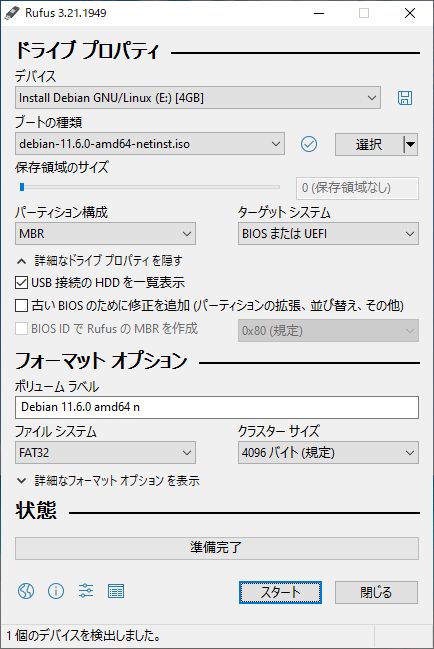
書き込み File形式は FAT32を選択しないと動作しません。
【起 動】
書き込みの終わった USBを OS変更対象の DELL inspiron 1564に差し込んで
電源を入れます。
DELLの logoが表示されたら F12 keyを連打して boot menuを表示させて
USB から起動を選択します。
debian install には WiFiの Passwordが必要になりますので準備しておきます。
install 作業は WiFiの通信速度にもよりますが約2時間かかります。
ふれあい館の DELL inspiron 1564 Linux debian install後

Linux debian Top画面 menuを開いたところ
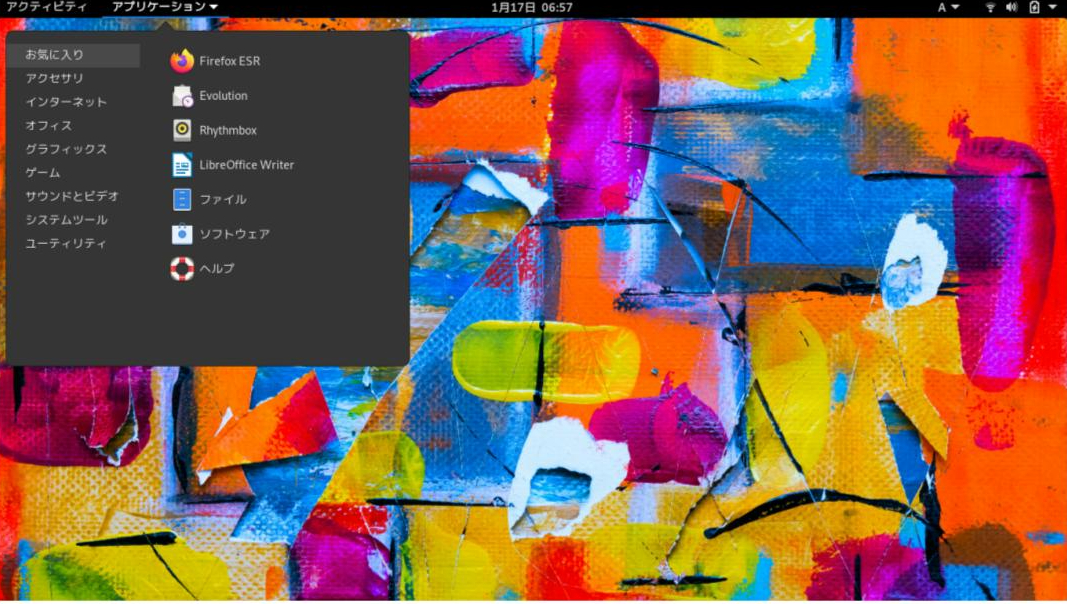
【DELLパソコン機器仕様】 発売時期 2010年
|
・ 機 種 ・ CPU ・ HDD ・ Memory ・ WiFi ・ DVD ・ O S |
DELL INSPIRON 1564 intel Core i3 M330 2.1Ghz 320GB WDC5400rpm ⇒ SSD kingston 120GB 4 GB DDR3-1066 PC3-8500 DW1702 Adapter (DELL) 802.11 a/b/g/n あり Windows10 ⇒ Linux debian-11.6.0 amd64 64bit |
【測定値・動作速度】
|
Linux 起動時間 Memory 使用率 Disk 使用量 Browser Office WiFi 速度 Bluetooth |
32秒 28% (何もAppを起動しない状態) 11.2GB (105GB空) Firefox Libre Office WORD, EXCELなどは Libre Officeで動作する。 EXCEL VBAはエラーが出て動作しない。 Download; 91.1Mbps Upload; 84.2Mbps DW1702には付いているが、Device Driverは機能無。 |
【Linux debian 使用してみて】
これは、いいかもしれない。
12年前のパソコンが最新機種の様に快適に動く。
これで Windowsがますます遠ざかっていく。
1. Windowの様に updateと称して、バグを送りつけてきて常に時間を
奪われるストレスがない。
2. Libre Officeが使えるので WORD, EXCELは動作する。
3. Linuxの開発環境があるので、Raspberry Pi との親和性もよい。
4. WiFiもそれなりの速度が出ているのでストレスにはならない。
5. Google Chrome が使えるので、Chromebookからの移行も簡単。
6. Linuxは Memory, Disk共に小さくても快適に動作する。
Diskは SSDで 100GBあれば十分。
難点は EXCEL VBAにエラーが出て動作しない事ぐらいかな。
これを使える様にするには、各 VBA commandまで調べて使える commandと
使えない commandを分けていかないと完璧にならないのでこれは時間の無駄。
2023年6月に ASUS C302CAの自動更新の有効期限 (AUE)が切れるので
その後の対応機種として使用に耐えるかもしれない。
それにしても、debian の上で動く使いやすい Editorがほしい。
HTMLの編集しかしないので Microsoftの VScodeは機能が多すぎて鬱陶しい
もっと Simpleで使いやすい Editorがあれば簡単にdebianに移行できるのに。
【debianの Editor】
1. Geany
debianの App menuにあった Geanyの logo

debianの標準App menuに Geanyが入っていたのでこれを使用してみるか。
Tera Padなみに立ち上げ時間が短く軽快に動くみたいなのでよいかも。
HTML Commandを入れると、終了Tagの方は自動で入れる機能も
Supportしているので入力が楽かもしれない。
2021年10月09日で開発は止まってしまっているので機能向上は望めない。
使用してみると Geanyの「Fileを開く」からSmb Serverの Fileを読みに
行くと Errorになり読み取りできない。
まず debianの Explorerである「File」から Smb Serverの Fileを選択する。
「別のアプリケーションで開くを選択」してから Geanyを選択して起動する。
この時オプションの「エンコーディングの設定」を「Shift_JIS」にして
「Fileの種類」設定は「HTML」を選択しないと文字化けする。
また HTML Fileの読み込み時に余計な Checkが入っていて同じ HTML File
なのに読み込み出来ない Fileがある。
他の Editorでは読めるに Geanyは「これは有効な Shift_JISではありません」
というErrorを出して読み込んでくれない。
HTML Header, bodyなどを読込み可能な Fileと比較したが違いがない。
これは何を Checkして Errorを出しているのかわからない。
これは不便、使えない。
2. EMACS(GUI)
debianの App menuにあった EMACS(GUI)の logo

menuバーが英語だけで日本語に出来ない。
Optionを探して installすれば日本語にできるかもしれない。
それでも Shift_JISで作成した HTML Fileを読み込むと
文字化けせずに日本語表示が出る。
3. gedit
debianに標準装備されている geditの logo
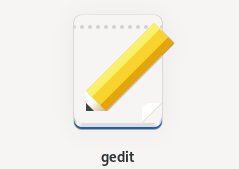
Ubuntuや debianに標準装備されている geditを使用してみる。
これは Windowsや Macなどにも install出来るので広く使用されている様だ。
まず debian APP menuから geditを読み込み smb Serverに接続する。
geditを起動してから約 2秒でCommandの色付けがなくなり白黒画面になる。
これでも HTML Fileの読み書きはできる。
geditの特徴である Commandの色付けが出来ないのはもったいない。
geditの設定の続きはこちら ⇒ Linux debian gedit Editor
----------------------------------------------------------------------------------------------------------------------------